步骤
1.依次点击“开始”→“控制面板”→“网络和 Internet”,点击“Internet 选项”。
2.在“Internet 选项”对话框下,点击“连接”选项卡,然后点击“局域网设置”按钮。
3.在弹出的“局域网(LAN)设置”对话框下,选中“为 LAN 使用代理服务器”的复选框。然后点击“高级”按钮。
4.在弹出的.“代理服务器设置”对话框下,设置不同类型的代理服务器(如 HTTP、HTTPS 或 FTP)。然后输入“要使用的代理服务器地址”,点击“确定”按钮即可。
以上就是Win7系统下代理服务器的设置方法,通过以上步骤操作后,代理服务器也就设置好了。
Win7系统ie设置代理服务器的方法:1、打开IE,点击“工具”或齿轮图标,选择“Internet 选项”
2、点击最上方“连接”选项卡,在下面点击“局域网设置”
3、勾选“为LAN使用代理服务器”在“地址:”栏中输入对应的IP地址和服务器端口,然后点击确定,在“internet 选项”页面,点击确定即设置成功。
E代理服务器设置失效,勾选上代理设置,改代理服务器的端口,改好后关闭重新打开,发现没有更改设置,在注册表里cmd运行窗口输入regeditHKEY_CURRENT_USER/Software/Microsoft/Windows/CurrentVersion/InternetSettings/Connections把整个connections文件夹删除。欢迎分享,转载请注明来源:夏雨云

 微信扫一扫
微信扫一扫
 支付宝扫一扫
支付宝扫一扫
评论列表(0条)